Maison >Tutoriel mobile >iPhone >Emplacement non disponible sur iPhone : correctif
Emplacement non disponible sur iPhone : correctif
- WBOYWBOYWBOYWBOYWBOYWBOYWBOYWBOYWBOYWBOYWBOYWBOYWBoriginal
- 2024-06-02 17:19:591253parcourir
Supposons que vous êtes sur le point de faire une randonnée que vous avez planifiée il y a longtemps mais que la localisation semble avoir cessé de fonctionner sur votre téléphone ? Même si cela ne semble pas grand-chose, des paramètres de localisation incorrects peuvent être très problématiques. Commencez à rechercher des restaurants près de chez vous à partir d'une application météo, des paramètres de localisation incorrects peuvent être très frustrants. Dans ce cas, ces correctifs seront utiles.
Fix 1 – Activer les paramètres de localisation
Vous devez activer les paramètres de localisation sur votre téléphone.
Étape 1 – Démarrez le processus en ouvrant la page Paramètres.
Étape 2 – Plus tard, ouvrez les paramètres « Confidentialité et sécurité ».

Étape 3 – Ensuite, ouvrez les paramètres des services de localisation.

Étape 4 – Activez l'option « Services de localisation ».

Retournez sur l'application en question et vérifiez si elle peut accéder à l'emplacement.
Fix 2 – Activer le mode avion et tester
Activez le mode avion et désactivez-le pour réactiver les services de localisation.
Étape 1 – Faites simplement glisser votre doigt vers le bas et le centre de contrôle devrait être visible.
Étape 2 – Ensuite, activez le bouton de vol pour activer le mode avion sur votre téléphone.
Attendez quelques secondes dans cet état.

Étape 3 – Dans le même centre de contrôle, appuyez sur le bouton Avion pour désactiver le mode Avion sur votre appareil.

Les services de localisation seront redémarrés de cette façon. Alors s'il vous plaît, vérifiez si cela aide.
Correctif 3 – Activer les autorisations de localisation dans l'application
Lorsqu'une application doit accéder à votre position, elle demandera des autorisations de localisation.
Étape 1 – Ouvrez simplement l'application sur votre téléphone.
Étape 2 – Lorsque l'application s'ouvre, elle vous demandera d'accéder à l'emplacement de l'appareil.
Étape 3 – Sélectionnez l’option « Autoriser une fois » ou « Autoriser lors de l’utilisation de l’application ».

De cette façon, vous pouvez configurer l'accès à la localisation dans l'application spécifique avec laquelle vous rencontrez ce problème.
Fix 4 – Restaurer les paramètres de localisation en mode par défaut
Restaurez les données de localisation de votre téléphone en mode par défaut et testez-les.
Étape 1 – Accédez aux paramètres.
Étape 2 – Ouvrez les paramètres « Général ».
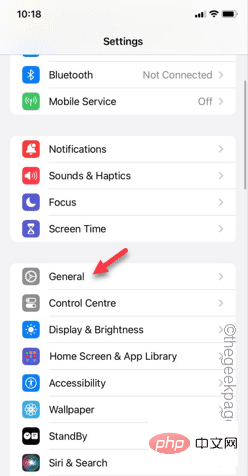
Étape 3 – Ensuite, ouvrez l'option « Transférer ou réinitialiser l'iPhone ».

Étape 4 – Utilisez l'option « Réinitialiser ».
Étape 5 – Plus tard, ouvrez les paramètres « Réinitialiser la localisation et la confidentialité ».

Suivez le reste du processus pour terminer la réinitialisation des données de localisation et de confidentialité sur votre téléphone.
Vérifiez si cela fonctionne.
Fix 5 – Redémarrer l'iPhone
Toujours pas de chance avec la localisation de votre appareil ? Le redémarrage de votre iPhone peut résoudre le problème.
Étant donné que l'iPhone n'a pas d'option de redémarrage, vous devez l'éteindre avant qu'il puisse démarrer normalement.
Étape 1 – Commencez par fermer toutes les applications exécutées sur votre iPhone.
Étape 2 – Ensuite, appuyez fermement et maintenez enfoncé le bouton d’alimentation sur le côté.
Étape 3 – Lorsque vous voyez l'option « Glisser pour éteindre », faites simplement glisser le curseur pour enfin éteindre votre appareil.

Attendez que l'iPhone s'éteigne normalement. Cela ne devrait pas prendre plus de 20 secondes.
Étape 4 – Appuyez et maintenez le même bouton d'alimentation sur votre iPhone pour redémarrer votre téléphone.
Attendez que le téléphone redémarre, vous pourrez ensuite le déverrouiller et le tester.
Ce qui précède est le contenu détaillé de. pour plus d'informations, suivez d'autres articles connexes sur le site Web de PHP en chinois!

